Для многих из нас смайлики играют важную роль в разговорах с друзьями, семьей и даже коллегами. Вы можете лучше выразить себя и добавить яркости сообщениям с помощью подходящего. То есть, если только ваши игривые смайлики не отображаются на вашем iPhone в виде вопросительного знака в поле.
Это могло быть так, даже если вы этого не осознавали. Хотя на одном устройстве смайлы выглядят нормально, на другом они могут отображаться некорректно. Это означает, что людям, которым вы отправляете смайлы, они могут не понравиться.
Узнайте, как это исправить, под вашими проблемами со смайликами ниже.
СОДЕРЖАНИЕ
- Связанный:
-
Почему на моем iPhone смайлы отображаются в виде вопросительных знаков?
- Почему мой iPhone неправильно распознает Unicode?
-
Не показывать смайлики в виде вопросительного знака в поле
- Шаг 1. Обновите свой iPhone или iPad
- Шаг 2. Попросите получателя обновить свое устройство
- Шаг 3. Удалите клавиатуру эмодзи с вашего iPhone
- Шаг 4. Создание замены текста смайликов
- Шаг 5. Свяжитесь с Apple для получения дополнительной поддержки
-
Вместо этого вы всегда можете использовать Memojis
- Похожие сообщения:
Связанный:
- Смайлы не работают или не отображаются на iPhone, iPad или iPod?
- Нет клавиатуры со смайликами на iPhone, iPad или других устройствах.
- Интеллектуальный текст на iPhone, смайлы не работают, как исправить
- Как вернуть клавиатуру смайликов на iPhone
Почему на моем iPhone смайлы отображаются в виде вопросительных знаков?
Чтобы ответить на этот вопрос, нам сначала нужно немного объяснить, как компьютеры обрабатывают информацию. Хотя ваш iPhone, iPad или компьютер отображает буквы и смайлики на экране, за кулисами он фактически использует разные коды для представления всего.
Это необходимо из-за того, как работают электроника и компьютеры.
Каждый производитель смартфонов, планшетов или компьютеров соглашается использовать один и тот же набор кодов для обозначения каждой буквы, числа, специального символа или эмодзи. Таким образом, они могут общаться друг с другом, используя одни и те же коды.
Это стандарт Unicode.
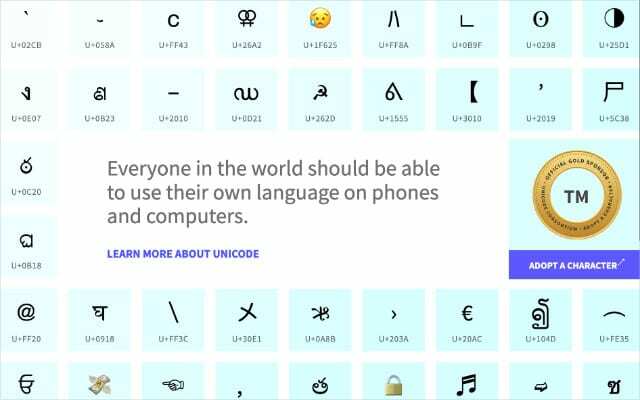
Вы можете рассматривать Unicode как словарь иностранного языка, который каждый компьютер использует для преобразования кодов в буквы, смайлы и т. Д. или специальные символы. Даже когда Google, Apple и Microsoft рисуют свои смайлы в разных стилях, Unicode, стоящий за ними, остается неизменным.
Ваши смайлы отображаются в виде вопросительного знака в рамке, если ваш iPhone не распознает для них Unicode. Это могло произойти по нескольким причинам.
Почему мой iPhone неправильно распознает Unicode?
Стандарт Unicode становится все больше по мере того, как мы расширяем нашу библиотеку специальных символов и смайлов. Только в 2019 году к стандарту Unicode было добавлено более 200 новых смайлов.
В этом случае вам необходимо обновить все свои устройства, чтобы они знали, как читать эти новые смайлы. В противном случае вы увидите намного больше вопросительных знаков в полях, поскольку ваше устройство не знает, что делать с новым Unicode.
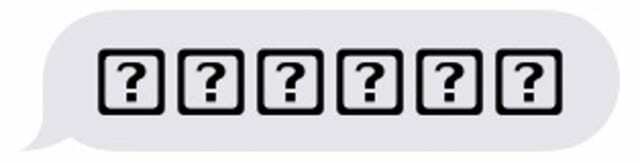
В других случаях поврежденные файлы в вашей операционной системе могут привести к ошибкам в «словаре» Unicode на вашем устройстве. Это может привести к тому, что ваш iPhone будет отображать неправильные смайлы или буквы или отправлять другим людям неправильный Unicode.
Не показывать смайлики в виде вопросительного знака в поле
Все, что вам нужно сделать, это убедиться, что ваш iPhone, iPad или другие устройства используют тот же стандарт Unicode, что и человек, которому вы хотите отправить смайлы. Самый простой способ сделать это - убедиться, что все устройства обновлены.
Шаг 1. Обновите свой iPhone или iPad
- Подключите свой iPhone или iPad к Wi-Fi.
- Перейти к Настройки> Общие> Обновление ПО.
- Загрузите и установите все обновления, доступные для вашего устройства.

Шаг 2. Попросите получателя обновить свое устройство
Трудно сказать, отображаются ли смайлики в виде вопросительного знака в поле, из-за проблемы с вашим устройством или с устройством, на которое вы отправляете смайлы. Лучше всего попросить кого бы то ни было, с кем вы общаетесь, также обновить его собственное устройство.
Если они используют iPhone, iPad или iPod touch, попросите их выполнить для этого приведенные выше инструкции.
Пользователи Android должны подключиться к Wi-Fi и зайти в Настройки> О телефоне> Обновление ПО. Проверьте наличие обновлений и установите все доступные.

Шаг 3. Удалите клавиатуру эмодзи с вашего iPhone
Иногда вам нужно полностью удалите клавиатуру эмодзи с вашего iPhone, а затем снова добавьте его, чтобы исправить эту проблему. Это может исправить любой поврежденный Unicode в библиотеке смайлов на вашем iPhone.
- На вашем iPhone или iPad перейдите в Настройки> Общие> Клавиатура.
- Нажмите Клавиатуры и проведите пальцем влево по Эмодзи к Удалить Это.
- Сейчас хорошее время, чтобы закрыть приложение "Настройки" и перезагрузить устройство.
- После перезапуска вернитесь к Клавиатурам и коснитесь Добавить новую клавиатуру.
- Выбирать Эмодзи из списка, чтобы снова добавить его к доступным клавиатурам.
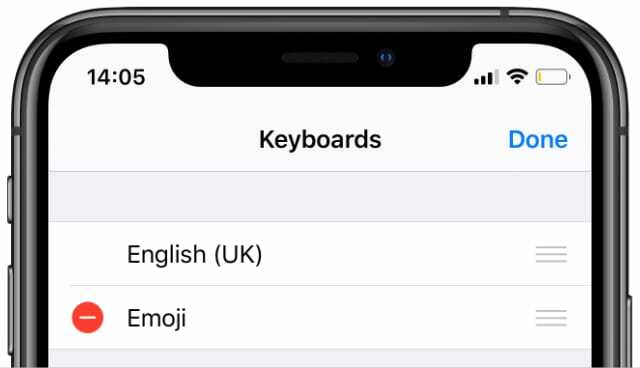
Шаг 4. Создание замены текста смайликов
Иногда вы не можете исправить сломанные смайлы самостоятельно, потому что это ошибка в iOS или iPadOS. Когда это произойдет, все, что вы можете сделать, это дождаться, пока Apple выпустит новое обновление, которое исправляет это, что может занять неделю или около того.
А пока вы можете запретить отображение смайликов в виде вопросительного знака в поле, создав замену текста на вашем iPhone. Это решение пришло прямо от Apple, которая предложила его после того, как аналогичная ошибка вызвала проблемы в предыдущей версии iOS.
- На вашем iPhone или iPad перейдите в Настройки> Общие> Клавиатура.
- Выбирать Замена текста затем коснитесь Плюс (+), чтобы создать новый.
- в Фраза введите смайлик, который хотите использовать.
- в Ярлык поле, придумайте текстовый ярлык, чтобы использовать для него.
- Введите этот ярлык в следующий раз, когда захотите использовать этот смайлик.
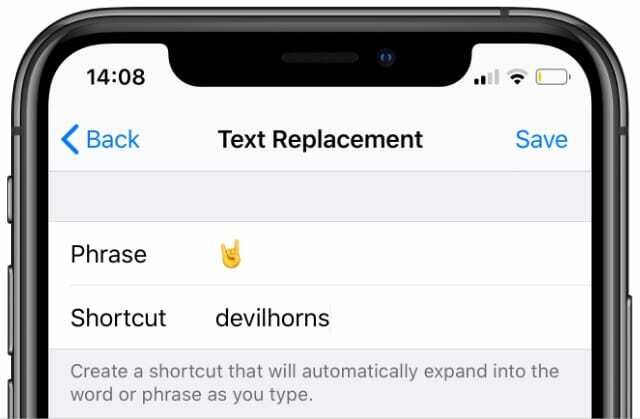
Шаг 5. Свяжитесь с Apple для получения дополнительной поддержки
Если у вас есть свободное время, стоит обратиться напрямую в Apple, если у вас возникли проблемы с использованием смайлов на вашем устройстве. Это особенно хорошая идея, если вы, возможно, единственный, кто испытывает эти проблемы.
Визит Веб-сайт поддержки Apple заказать чат с консультантом.

Возможно, они предложат дополнительные решения по устранению неполадок, которых здесь нет. Если это так, поделитесь ими в комментариях ниже, чтобы будущие читатели также могли узнать, как исправить свои смайлы.
Вместо этого вы всегда можете использовать Memojis
Если вы по-прежнему не можете использовать смайлы на своем iPhone без их отображения в виде вопросительных знаков в квадратах, вы можете вместо этого переключиться на Memojis. С iOS 13 или новее вы даже можете использовать Memojis в сторонних приложениях и на устройствах без Face ID!
Memoji больше похож на стикер, чем на смайлик, и вы можете стиль Memojis, чтобы он выглядел почти так же, как вы в мультяшной форме. Поскольку они не используют Unicode, вы можете обнаружить, что все еще можете использовать их, чтобы выразить себя, когда настоящие смайлы не работают.

Дэн пишет учебные пособия и руководства по устранению неполадок, чтобы помочь людям максимально эффективно использовать свои технологии. Прежде чем стать писателем, он получил степень бакалавра в области звуковых технологий, руководил ремонтом в Apple Store и даже преподавал английский язык в Китае.